Win10设置环境变量图文教程
这次记录的操作如题,前面说过 Linux 中环境变量的理解和设置,同样 Window 也是存在环境变量的,其概念是完全一样的,只不过在不同的系统中的设置有所不同。
1.1 找到环境变量设置窗口
按照下图所示,右键 ① 处的 Window 键,并选择 ② 处的 系统。
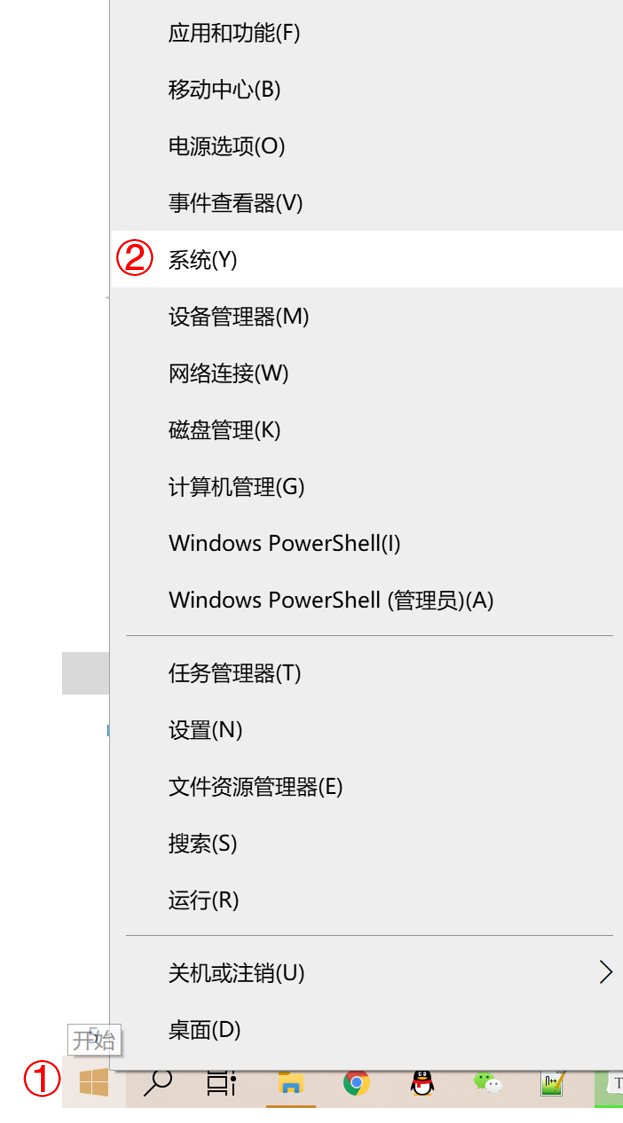
出现下图界面后点击 ③ 处的 系统信息。
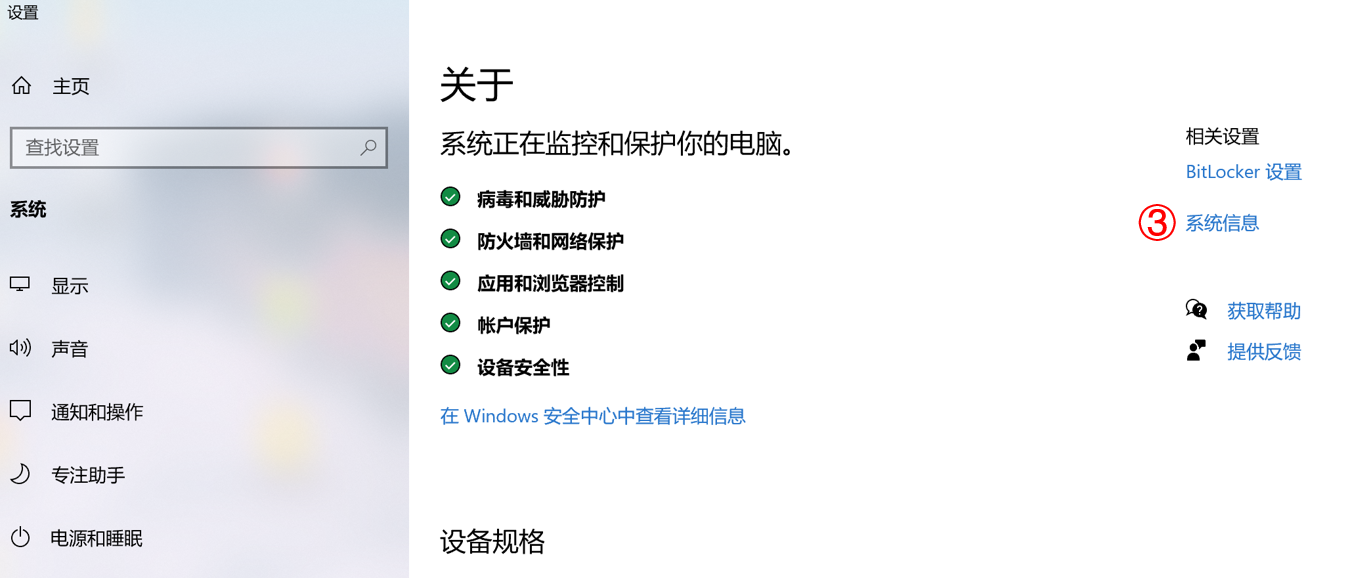
继续在弹出的窗口中点击 ④ 处的 高级系统设置,然后点击 ⑤ 处的 环境变量,就可以进入设置环境变量的界面了。
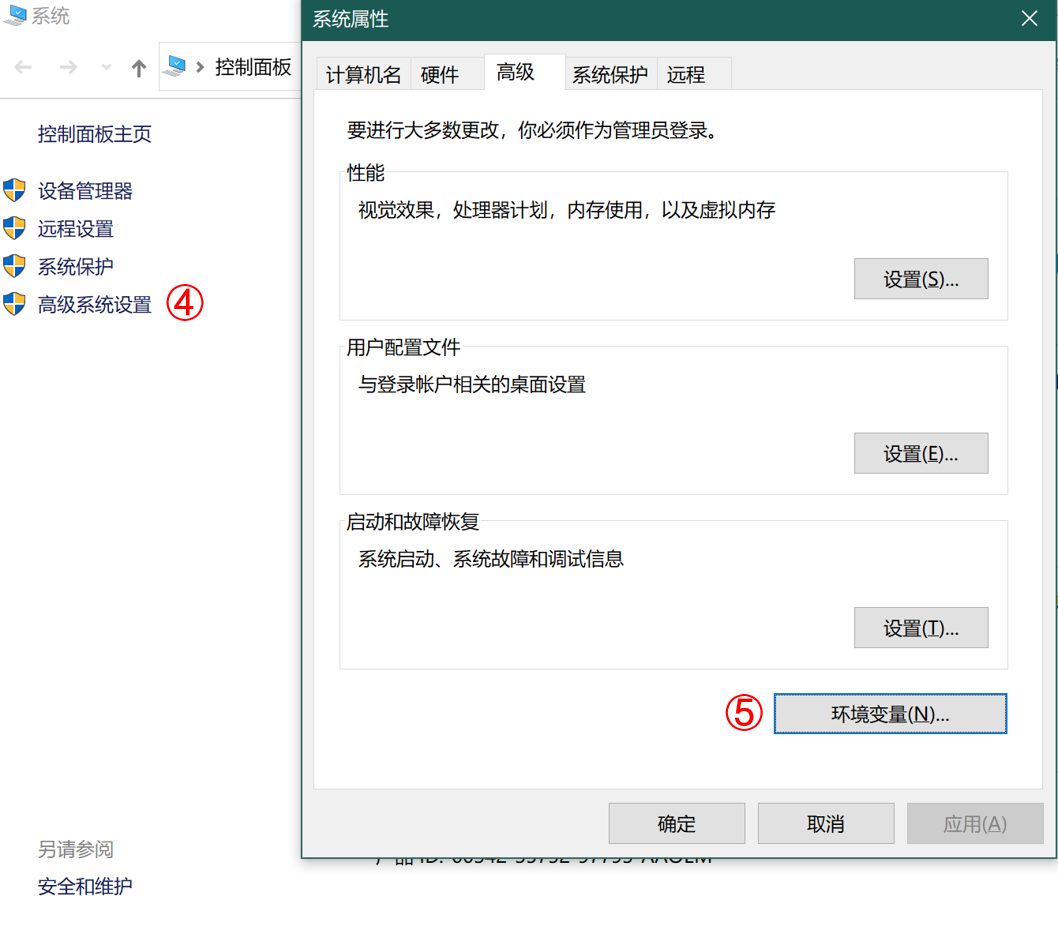
1.2 环境变量设置窗口简单说明及设置
界面如下图所示,可以分为上半部分的当前用户的环境变量和下半部分的系统环境变量(适用于所有使用此电脑的用户)两个部分。所以一般是建议修改系统环境变量来达到一劳永逸。
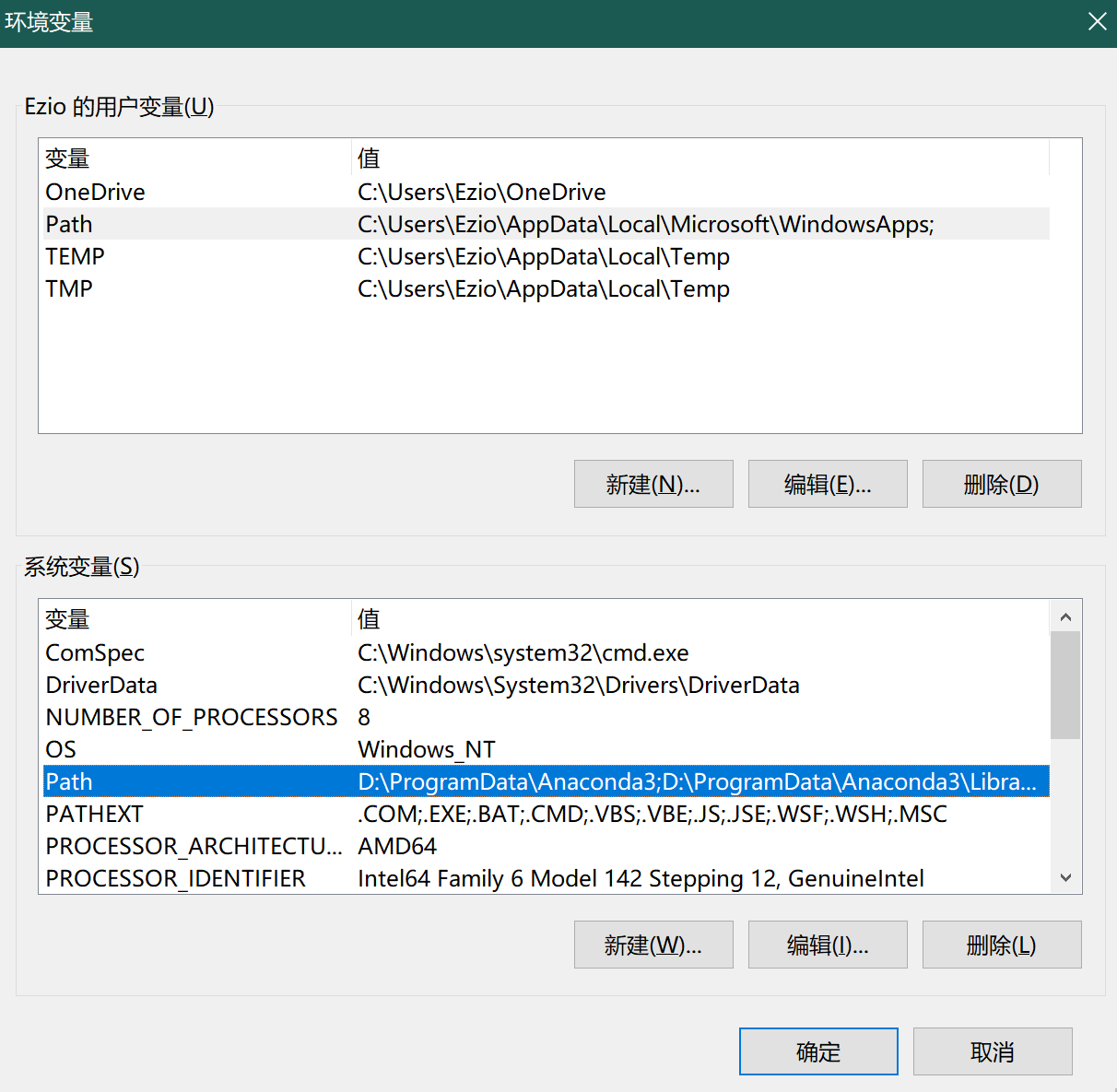
设置环境变量其实就是把所需添加的变量的路径添加到 变量列的 Path中。
选中 Path 后再点击下方的 编辑,会出现下图窗口。根据实际情况点击 新建 或 编辑 进行添加或修改环境变量,变量路径格式参考下图。
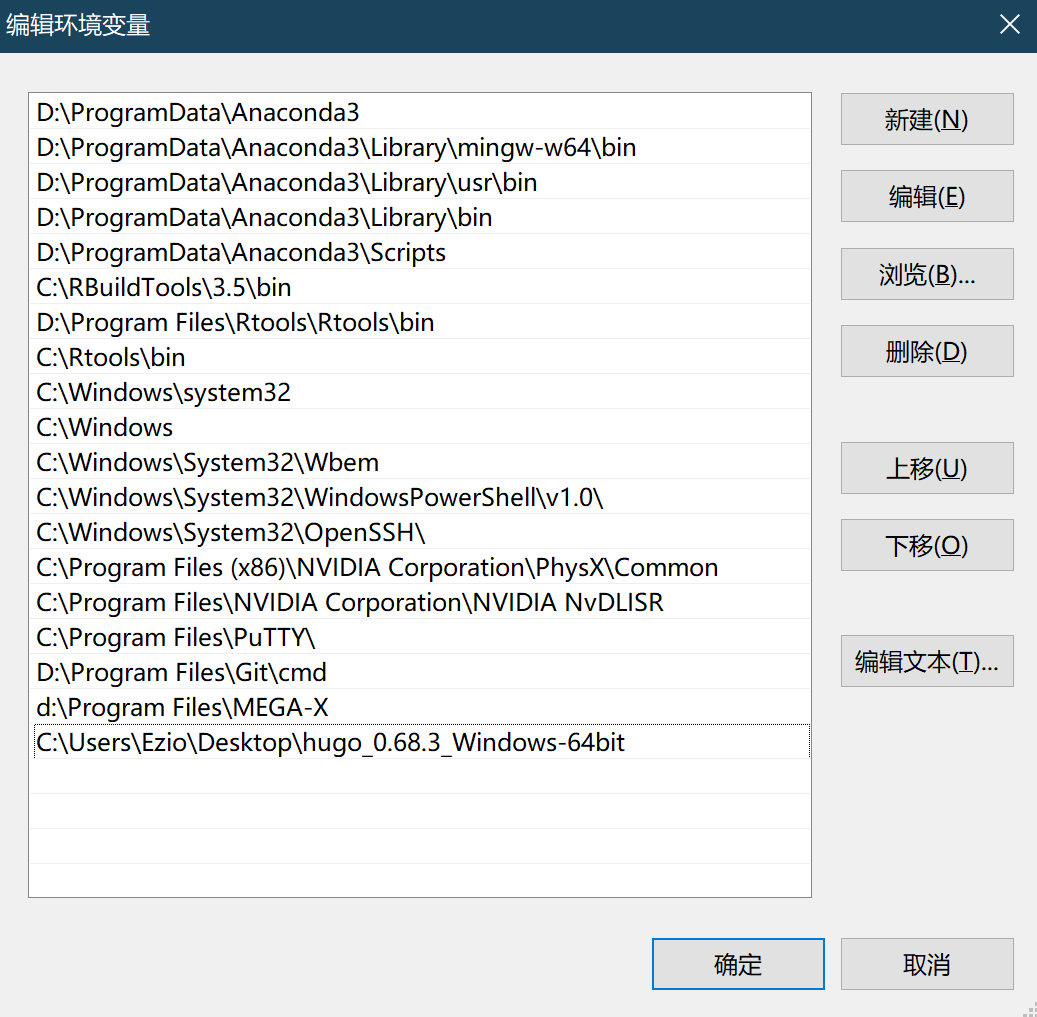
修改结束后,记得依次点击 确定 来确保环境变量添加完成。
